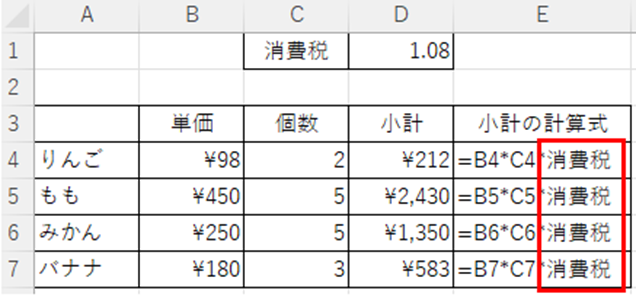この記事では「エクセルで数字がシャープ♯になる(印刷の時も)原因と解決策」について解説していきます。
エクセルで数字がシャープ♯になる(印刷の時も)原因と解決策は
・セル幅を広げる。(幅変更が可能の場合)
・フォントサイズを小さくする。(幅変更が不可の場合)
・時刻の設定がされているセル同士の計算でマイナスの値になってしまった場合、
プラスの値になるように時刻表示を「12時間表示→24時間表示」に変更する
上記操作を表示させたいセルに行うといいです。
それでは実際のサンプルを用いて詳細を見ていきましょう。
エクセルで数字がシャープ♯になる(印刷の時も)原因と解決策【セル幅を広げる】
エクセルで数字がシャープ♯になる(印刷の時も)原因と解決策は、
セル幅変更が可能であれば、セル幅を広げるといいです。
以下がセル幅を広げる方法のサンプルです。
横軸のセル「C」と「D」の間にマウスのカーソルを合わせると、カーソルが左右両方向を向いた矢印の形になるので、
その状態でダブルクリックをすると、文字の大きさに合わせて自動でセル幅を調節してくれます。
幅を任意で調節したい時は、横軸のセル「C」と「D」の間にマウスのカーソルを合わせた後に、
右へドラッグするとセル幅を任意で調節出来ます。
エクセルで数字がシャープ♯になる(印刷の時も)原因と解決策【フォントサイズを小さくする】
エクセルで数字がシャープ♯になる(印刷の時も)原因と解決策は、
幅変更が不可の場合、フォントサイズを小さくするといいです。
以下がフォントサイズを小さくする方法のサンプルです。
「ホーム」タブ内の「フォントサイズ」をクリックして、
フォントサイズを「11」→「9」に下げて文字の大きさを小さくします。
※「フォントサイズの縮小」をクリックして、文字サイズを小さくすることも出来ます。
セル「C3」と「C4」に、金額と日付が表示されるようになりました。
エクセルで数字がシャープ♯になる(印刷の時も)原因と解決策【時間表示の修正】
エクセルで数字がシャープ♯になる(印刷の時も)原因と解決策は、
時刻の設定がされているセル同士の計算でマイナスの値になってしまった場合、
プラスの値になるように時刻表示を「12時間表示→24時間表示」に変更するといいです。
以下が時刻の設定でプラスの値に変更する方法のサンプルです。
「時刻C」には、「=時刻A 5:00 – 時刻B 10:00」という計算式が組まれています。
計算を行うと答えは「-5:00」になりますが、「-5:00」はエクセルでは「#」で表示されてしまいます。
そこで、時刻A 5:00が夕方の場合、「5:00」→「17:00」のように24時間表示に変更するといいです。
行っていることは、時刻がマイナスの値にならないように24時間表示にしているだけなので、そこを注意してもらえればいいと思います。
まとめ エクセルでシャープ♯になる(印刷の時も)原因と解決策
この記事ではエクセルで数字がシャープ♯になる(印刷の時も)原因と解決策について解説しました。
エクセルでのさまざまな処理を理解し、業務に役立てていきましょう。